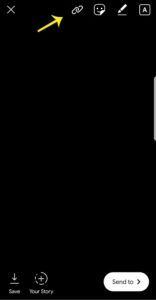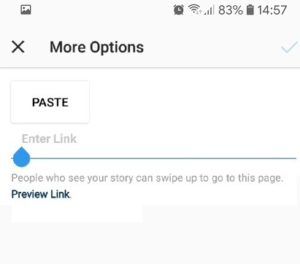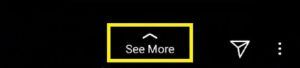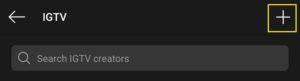Instagram에서 스토리를 만드는 것은 팔로워와 상호 작용하는 재미 있고 새로운 접근 방식입니다. 비즈니스 계정에 특히 중요합니다.
Instagram 이야기는 진정성 있고 개인적이며 즉각적인 느낌을줍니다. 24 시간 후에 사라지기 때문에 모든 것을 완벽하게 만드는 것에 대해 스트레스를받을 필요가 없습니다. Instagram 이야기의 매력은 자연스럽고 지나치게 생각해서는 안된다는 것입니다.
반면에 인스 타 그램에서 자신을보고 싶다면 스토리가 좋은 방법입니다.
스토리는 프로필에 표시되지만 팔로워의 피드와 공유하는 스토리 옆에도 표시됩니다. 또한 사람들은 검색 및 탐색에서 내 스토리를 볼 수 있습니다. 스티커, 위치 또는 해시 태그를 추가하면 해당 해시 태그 및 위치 페이지에도 스토리가 표시됩니다.
일부 사용자가 스토리에 많은 정보를 추가하는 것은 놀라운 일이 아닙니다. 영리한 캡션이나 스티커는 좋은 인상을 남길 수 있습니다. 하지만 링크는 어떻습니까?
Instagram 스토리에서 연결
Instagram은 링크 추가와 관련된 사용자의 옵션을 제한하는 것으로 잘 알려진 옵션을 제한하는 것으로 유명합니다.
프로필에 링크를 추가 할 수 있습니다. 사람들이 귀하의 사이트를 방문하도록 유도하려면 자세한 정보를 위해 프로필을 확인하는 지침과 함께 스토리에 캡션을 추가 할 수 있습니다.
스토리에 배치하는 레이블에 URL을 붙여 넣을 수도 있습니다. 이렇게하면 팔로워가 복사하여 해당 사이트에 도달 할 수 있습니다. 이 옵션을 사용하려면 다음과 같은 URL 단축기를 사용하는 것이 좋습니다. 비 트리 .
하지만 직접 링크는 어떻습니까? 팔로어가 스토리를 탭하고 다른 웹 페이지에 도달 할 수 있습니까?
Instagram은 스토리에 나가는 링크를 추가하려는 사용자를 위해 스 와이프 업 옵션을 도입했습니다. 자세히보기라는 캡션이있는 스토리가 표시되면 위로 스 와이프하여 새 웹 사이트로 이동해야합니다.
위로 스 와이프에 대해 알아야 할 사항
스 와이프 업 옵션에 대한 가장 중요한 사실은 모든 Instagram 사용자가 사용할 수 없다는 것입니다.
이 옵션이 처음 출시되었을 때 확인 된 계정으로 제한되었습니다. 특정 유명인과 브랜드 만 Instagram에서 계정을 확인했다는 것을 알고있을 것입니다.
이러한 사용자는 일반적으로 스 와이프 업을 사용하여 프로모션 또는 콘서트 일정 및 기타 주제 정보에 연결했습니다. 일부 유명인은 Instagram 스토리를 사용하여 선호하는 원인에 연결하고 인지도를 확산했습니다.
하지만 나머지 우리는 어떻습니까?
폭동 게임 사용자 이름을 변경하는 방법
Instagram은 스 와이프 업 기능을 확장하기 위해 매우 신중한 접근 방식을 취했습니다. 이 기능은 남용하기 쉽고 인스 타 그램 사용자가 멀웨어 사이트에 접근 할 위험이 있습니다.
따라서이 시점에서 스 와이프 업 옵션은 팔로워가 10,000 명 이상인 비즈니스 계정에서 사용할 수 있습니다. 하지만 비즈니스 계정이있는 경우 스토리에 스 와이프를 어떻게 추가합니까?
위로 살짝 밀기 추가에 대한 단계별 가이드
팔로어가 10,000 명이 아닐 때 비즈니스 계정이 스토리에 나가는 링크를 추가하는 방법은 다음과 같습니다.
- 먼저 스토리를 만드십시오. 스토리를 만들기 위해 사진이나 비디오를 찍을 수 있습니다. 갤러리에서 미디어를 업로드하거나 Boomerang을 사용하여 라이브 이벤트를 녹화 할 수도 있습니다.

- 스토리가 완성되면 다양한 방법으로 편집 할 수 있습니다. 계정이 스 와이프 업할 수있는 경우 화면 상단에 공유 링크 아이콘이 표시됩니다. 화면 중앙의 일반적인 편집 옵션 옆에서 체인 링크 아이콘을 찾으십시오.
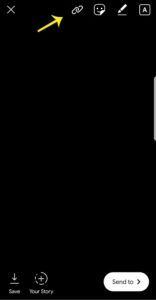
- 링크 공유를 탭합니다. 이 옵션을 선택하면 간단히 URL을 붙여 넣을 수 있습니다. 하나의 스토리에서 여러 웹 사이트에 연결할 수 없습니다.
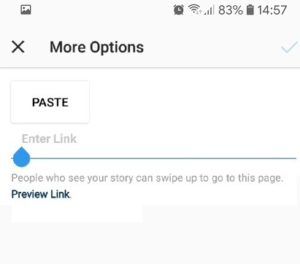
- 캡션을 추가하십시오. 이야기가 끝나면 Instagram은 눈에 띄지 않는 화살표와 더보기 캡션을 추가합니다. 이것은 페이지 하단에 있으며 놓치기 쉽습니다. 팔로어가 위로 스 와이프하도록 영감을주기 위해 적절한 라벨을 추가하는 것은 매우 중요합니다. 더 많은 정보를 원하시면 위로 스 와이프하세요! 작동합니다.
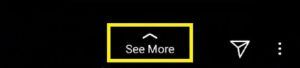
링크가 연결되는 위치에 대한 정확하지만 간단한 정보를 제공합니다. 클릭 유도 문안을 사용할 수 있습니다. 다른 예는 다음과 같습니다.
iPhone에서 북마크를 삭제하는 방법
- 여름 세일! 자세한 내용을 보려면 위로 스 와이프하세요.
- 주문하려면 위로 스 와이프하세요!
- 이번 주 내 업무 시간 – 위로 스 와이프
위쪽 화살표를 그리는 것도 포인트를 가져올 수 있습니다. Instagram 스토리는 개인적이고 비공식적이라고 느껴지므로 브랜드와 해당 이미지에 맞는 농담이나 말장난을 추가 할 수도 있습니다.
스티커 나 기념일 로고를 추가하여 페이지 하단의 더보기 옵션에 관심을 끌 수도 있습니다.
소규모 계정을위한 해결 방법
팔로워가 10,000 명 이하인 사용자는 Instagram의 IGTV를 활용하여 스 와이프 업 기능을 사용할 수 있습니다. 그러나 이렇게하려면 비즈니스 계정이 필요합니다.
IGTV에 아직 익숙하지 않은 경우 Instagram의 TV 버전입니다. 동영상 업로드 용으로 설계되었으며 위에서 언급 한 링크 공유 옵션을 제공합니다.
- 프로필을 방문하여 하단의 검색 아이콘을 클릭하십시오.

- 상단의 IGTV 링크를 클릭합니다.

- 왼쪽 상단의 추가를 클릭하고 비디오 콘텐츠를 추가합니다.
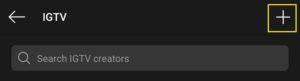
- 공유 링크를 클릭하고 URL 및 캡션을 추가하십시오. 동영상이 게시되면 시청자와 팔로어에게 위로 스 와이프 옵션이 표시됩니다.

이 옵션이 비즈니스에 유용한 이유는 무엇입니까?
Instagram에서 광고하는 모든 유형의 비즈니스에서 스토리가 인기를 얻고 있습니다. 2017 년 8 월 Instagram의 내부 데이터에 따르면 모든 비즈니스 계정의 절반 이상이 한 달에 팔로워들과 적어도 하나의 이야기를 공유했습니다.
또한 Instagram 시청자가 이러한 이야기를 즐긴다는 것을 알고 있습니다. 가장 많이 조회 된 인스 타 그램 스토리의 약 1/3은 기업에서 나옵니다.
사람들은 자신의 방식으로 브랜드 및 비즈니스와 상호 작용하는 것을 즐깁니다. 스 와이프 업 옵션을 제공하는 것은 자신의 웹 사이트에서 히트를 얻을 수있는 좋은 방법입니다. 또한 사람들에게 어색함없이 즉시 정보를 제공합니다. 스 와이프 업으로 충동 구매도 더 쉽습니다.
따라서 팔로어 수가 있다면 비즈니스 계정에 투자하는 것이 좋습니다. 장기적으로 투자는 그만한 가치가 있습니다.
비즈니스 계정으로 변경
Instagram 팔로워를 늘리고 인플 루 언서가 되려고하거나 자신의 비즈니스를 열었다면 현재 계정을 비즈니스 계정으로 변경할 수 있습니다.
설정으로 이동하여 계정을 탭하십시오. 스위치라고 표시된 옵션을 탭합니다. 전문가 계정을 선택하십시오. 이 작업이 완료되면 비즈니스를 탭합니다. 인스 타 그램이 인증 과정을 안내합니다. 승인되면 위로 스 와이프 링크에 대해 위에 나열된 옵션이 표시됩니다.
자주 묻는 질문
위로 스 와이프 기능은 무엇입니까?
영향력있는 사람이든 마케팅 용 플랫폼을 사용하든 상관없이 위로 스 와이프 기능을 사용하면 시청자가 웹 사이트로 원활하게 이동할 수 있습니다. 팔로워 10,000 명을 달성하면 기능이 표시됩니다.
이 링크는 웹 사이트 또는 다른 플랫폼에 대한 참여를 유도하는 데 도움이됩니다. 여기에서 시청자는 제품을 쇼핑하고 서비스 등에 대해 자세히 알아볼 수 있습니다.
내 스토리에 링크를 추가하려면 인증을 받아야합니까?
스토리에 직접 링크를 추가 할 수는 없지만 현재 확인 된 상태에 관계없이 Instagram Bio에 추가 할 수 있습니다. 완료되면 텍스트 기능을 사용하여 스토리에 'Link in Bio'를 추가 할 수 있습니다.